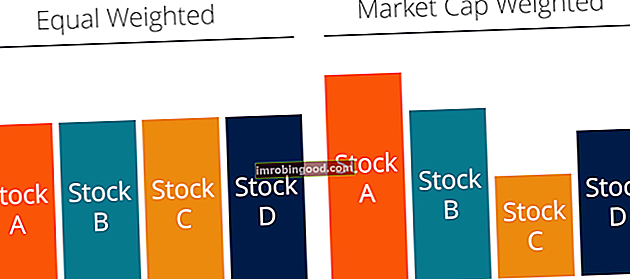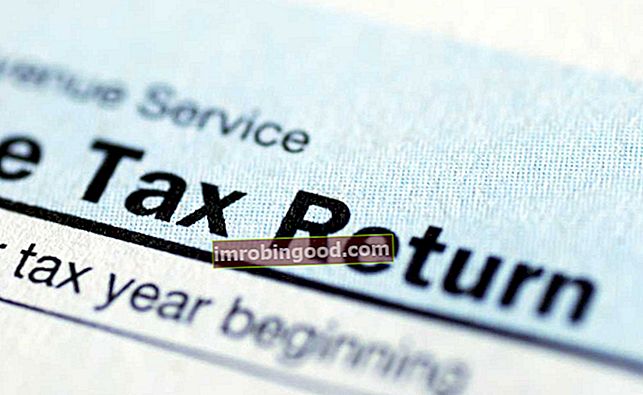NEGBINOM.DIST-funktio on luokiteltu Excel-tilastotoimintojen funktioluetteloon tärkeimmistä finanssianalyytikoiden Excel-funktioista. Tämä huijausarkki kattaa 100 toimintoa, jotka ovat tärkeitä tietää Excel-analyytikkona. Se laskee negatiivisen binomijakauman todennäköisyyden. Se määrittää todennäköisyysmassafunktion tai kumulatiivisen jakautofunktion negatiiviselle binomijakaumalle. Esimerkiksi toiminnon avulla voimme selvittää todennäköisyyden, että kun kolikko heitetään, saamme 10 päätä, ennen kuin saamme 12 häntää. Tämä opas jakaa Excelin negatiivisen binomijakauman kaavan.
Negatiiviselle binomijakaumalle korjaamme onnistumisten lukumäärän, mutta käytämme vaihtelevaa määrää kokeita. NEGBINOM.DIST laskee tietyn vikamäärän todennäköisyyden ennen kiinteää lukumäärää onnistumisia.
Toiminnot, joita käytetään, ovat seuraavat:
- Todennäköisyys massatoiminto - Tämä laskee todennäköisyyden, että virheitä esiintyy tarkalleen "f" ennen "s" onnistumista.
- Kumulatiivinen jakelutoiminto - Tämä laskee todennäköisyyden, että enintään "f" -vikoja esiintyy ennen "s" -menestyksiä.
Taloudellisessa analyysissä Talousanalyytikon toimenkuva Alla olevassa analyytikon toimenkuvassa annetaan tyypillinen esimerkki kaikista taidoista, koulutuksesta ja kokemuksesta, joka vaaditaan analyytikkotyöhön pankissa, laitoksessa tai yrityksessä. Suorita talousennusteiden, raportointien ja operatiivisten mittareiden seuranta, analysoi taloudellisia tietoja, luo rahoitusmalleja. NEGBINOM.DIST-toiminto voi olla hyödyllinen selvittääksesi todennäköisyyden saada x-tuotto osakkeesta tai salkusta ennen negatiivisen tuoton saamista.
Negatiivinen binomijakauman kaava
= NEGBINOM.DIST (numero_f, numero_s, todennäköisyys_s, kumulatiivinen)
NEGBINOM.DIST-funktio käyttää seuraavia argumentteja:
- Numero_f (pakollinen argumentti) - Tämä on niiden vikojen määrä, jotka on havaittu ennen numero_s onnistumista.
- Luku_s (vaadittu argumentti) - vaadittu määrä onnistumisia.
- Todennäköisyys_s (vaadittu argumentti) - Tämä on onnistumisen todennäköisyys yhdessä kokeessa.
- Kumulatiivinen (valinnainen argumentti) - Tämä määrittää laskettavan negatiivisen binomijakauman tyypin. Se voi olla joko TOSI (käyttää kumulatiivista jakautumistoimintoa) tai EPÄTOSI (käytä todennäköisyysmassatoimintoa).
Saat lisätietoja käynnistämällä ilmaisen Excel-kaatumiskurssimme nyt!
Kuinka käyttää negatiivisen binomijakauman kaavaa Excelissä?
Tarkastellaan esimerkkiä NEGBINOM.DIST-toiminnon ymmärtämiseksi:
Esimerkki - negatiivinen binomijakauman kaava
Oletetaan, että meille annetaan seuraavat tiedot:

Kaava binomijakauman laskemiseksi on esitetty alla:

Saamme tuloksen alla:
Huomautuksia negatiivisesta binomijakelusta Excelissä
- NEGBINOM.DIST-funktio katkaisee kaikki lukuarvot kokonaislukuiksi.
- #ARVO! virhe - Tapahtuu, kun:
- Argumentteja numero_f, numero_s tai todennäköisyys_s ei tunnisteta numeerisiksi arvoiksi;
- Annettua kumulatiivista argumenttia ei tunnisteta numeeriseksi tai loogiseksi arvoksi.
- #NUM! virhe - Tapahtuu, kun:
- Annettu numero_f on pienempi kuin 0 tai toimitettu numero_s on suurempi kuin 1.
- Annettu todennäköisyys_ on pienempi kuin 0 tai suurempi kuin 1.
- NEGBINOM.DIST-toiminto otettiin käyttöön MS Excel 2010: ssä, joten se ei ole käytettävissä aiemmissa versioissa. Vanhemmissa versioissa voimme käyttää NEGBINOMDIST-toimintoa.
Ilmainen Excel-kurssi
Tutustu Finanssin ilmaiseen Excel-kurssiin, jos haluat lisätietoja Excel-toiminnoista käyttämällä omaa verkko-ohjaajaasi. Saat vaiheittaiset ohjeet ja esittelyt siitä, miten voit tulla asiantuntijaksi Excelissä.
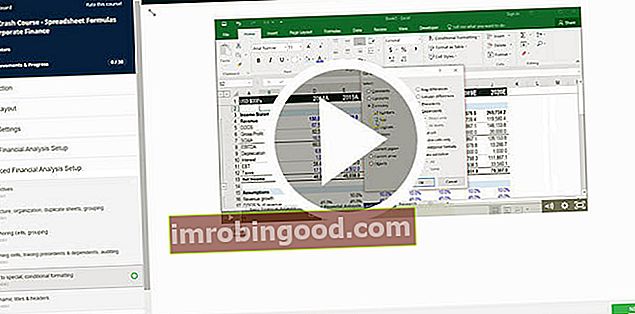
Lisäresurssit
Kiitos, että olet lukenut Finance-oppaan tärkeistä Excel-toiminnoista! Käyttämällä aikaa näiden toimintojen oppimiseen ja hallintaan nopeutat merkittävästi taloudellista analyysiä. Saat lisätietoja tutustumalla näihin muihin rahoitusresursseihin:
- Excel-toiminnot rahoitukselle Excel for Finance Tämä Excel for Finance -opas opettaa kymmenen suosituinta kaavaa ja toimintoa, jotka sinun on tiedettävä olevan erinomainen talousanalyytikko Excelissä. Tässä oppaassa on esimerkkejä, kuvakaappauksia ja vaiheittaiset ohjeet. Loppujen lopuksi lataa ilmainen Excel-malli, joka sisältää kaikki opetusohjelman kattamat rahoitustoiminnot
- Advanced Excel Formulas -kurssi
- Edistyneet Excel-kaavat, jotka sinun on tiedettävä Edistyneet Excel-kaavat, jotka sinun on tiedettävä Nämä edistyneet Excel-kaavat ovat tärkeitä tietää ja vievät taloudellisen analyysin taitosi seuraavalle tasolle. Sinun on tiedettävä edistyneet Excel-toiminnot. Opi 10 parasta Excel-kaavaa, joita jokainen maailmanluokan talousanalyytikko käyttää säännöllisesti. Nämä taidot parantavat taulukkolaskentaasi millä tahansa uralla
- Excel-pikakuvakkeet PC: lle ja Macille Excel-pikakuvakkeet PC Mac Excel -pikakuvakkeet - Luettelo tärkeimmistä ja yleisimmistä MS Excel -pikakuvakkeista PC- ja Mac-käyttäjille, rahoitukselle, kirjanpitäjälle. Pikanäppäimet nopeuttavat mallinnustaitojasi ja säästävät aikaa. Opi muokkausta, muotoilua, navigointia, nauhaa, erikoisliimaa, tietojen käsittelyä, kaavan ja solujen muokkausta ja muita oikotietä